Barre d'outils Search.ask.com
UtilitésÉgalement connu sous le nom de: Search.ask.com Toolbar
Obtenez une analyse gratuite et vérifiez si votre ordinateur est infecté.
SUPPRIMEZ-LES MAINTENANTPour utiliser le produit complet, vous devez acheter une licence pour Combo Cleaner. 7 jours d’essai limité gratuit disponible. Combo Cleaner est détenu et exploité par RCS LT, la société mère de PCRisk.
Barre d'outils Ask - comment supprimer les redirections du navigateur vers search.ask.com?
Qu'est-ce que Barre d'outils Search.ask.com?
La barre d'outils Ask est un ajout de navigateur qui promet d'améliorer l'expérience de navigation de l'utilisateur d'Internet pour ajouter des liens rapides vers les réseaux sociaux, les stations de radio, les bulletins météo locaux, les nouvelles etc. Cette barre d'outils de navigateur est développée par une compagnie légitime (moteur de recherche web qui met le focus sur les réponses et n'est pas un virus ou logiciel malveillant. Le mauvais côté de cet ajout de navigateur est le fait qu'il altère les paramètres de navigateur Internet e l'utilisateur - il change la page d'accueil à ask.com et le moteur de recherche par défaut à search.ask.com Noter que dans la plus part des cas ces changements peuvent être décoché lors des étapes d'installation de cette barre d'outils, cependant plusieurs utilisateurs d'ordinateur ne porte pas une attention particulière et finissent ainsi par avoir des changements non désirés fait à leurs navigateurs Internet (Internet Explorer, Google Chrome, Mozilla FireFox).
Les utilisateurs d'ordinateur devraient savoir qu'une méthode de distribution de logiciel appelée bundling est très populaire - plusieurs sites web de téléchargement et des développeurs de logiciels gratuits utilisent cette méthode pour rentabiliser leurs téléchargements. Les utilisateurs d'Internet devraient être très prudents quand ils téléchargent et installent des logiciels gratuits à partir d'Internet - pour éviter l'installation de logiciels de publicité et des barres d'outils de navigateur non désirées on devrait toujours choisir l'option ''installation personnalisée'' lors de l'installation de logiciels gratuits - soyez sûr de désactiver tout changement pouvant être faits aux paramètres du navigateur Internet. La barre d'outils Ask est un programme potentiellement non désiré qui s'il a été installé sans le vouloir devrait être supprimé.
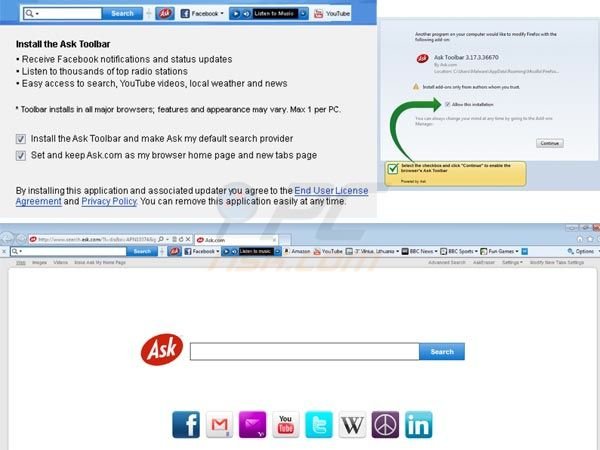
La barre d'outils Ask cause des problèmes de redirection et pourrait être la cause d'une lente performance de votre navigateur Internet, si vous pensez que cette barre d'outils a été installé sur vos navigateurs Internet sans votre consentement vous devriez utiliser le guide de suppression fourni pour la supprimer.
Noter que certains sites web de téléchargement non légitimes utilisent des installateurs silencieux et peuvent installer la barre d'outils Ask sans demander votre permission. La meilleure façon d'éviter les barres d'outils non désirées est de télécharger des logiciels de sources légitimes et de porter une attention particulière aux étapes d'installation.
Suppression automatique et instantanée des maliciels :
La suppression manuelle des menaces peut être un processus long et compliqué qui nécessite des compétences informatiques avancées. Combo Cleaner est un outil professionnel de suppression automatique des maliciels qui est recommandé pour se débarrasser de ces derniers. Téléchargez-le en cliquant sur le bouton ci-dessous :
TÉLÉCHARGEZ Combo CleanerEn téléchargeant n'importe quel logiciel listé sur ce site web vous acceptez notre Politique de Confidentialité et nos Conditions d’Utilisation. Pour utiliser le produit complet, vous devez acheter une licence pour Combo Cleaner. 7 jours d’essai limité gratuit disponible. Combo Cleaner est détenu et exploité par RCS LT, la société mère de PCRisk.
Menu rapide :
- Qu'est-ce que Barre d'outils Search.ask.com?
- ÉTAPE 1. Désinstallation des applications barre d'outils Ask et Ask Toolbar Updater en utilisant le Panneau de Configuration.
- ÉTAPE 2. Suppression du pirate de navigateur Barre d'outils Search.ask.com dans Internet Explorer.
- ÉTAPE 3. Suppression de la redirection vers Barre d'outils Search.ask.com dans Google Chrome.
- ÉTAPE 4. Suppression de la page d'accueil et du moteur de recherche par défaut de Barre d'outils Search.ask.com dans Mozilla Firefox.
- ÉTAPE 5. Suppression de la redirection vers Search.ask.com dans Safari.
- ÉTAPE 6. Suppression du logiciel de publicité dans Microsoft Edge.
Suppression de la barre d'outils Ask:
Utilisateurs de Windows 10:

Cliquez droite dans le coin gauche en bas de l'écran, sélectionnez le Panneau de Configuration. Dans la fenêtre ouverte choisissez Désinstallez un Programme.
Utilisateurs de Windows 7:

Cliquez Démarrer ("Logo de Windows" dans le coin inférieur gauche de votre bureau), choisissez Panneau de configuration. Trouver Programmes et cliquez Désinstaller un programme.
Utilisateurs de macOS (OSX):

Cliquer Localisateur, dans la fenêtre ouverte sélectionner Applications. Glisser l’application du dossier Applications à la Corbeille (localisé sur votre Dock), ensuite cliquer droite sur l’cône de la Corbeille et sélectionner Vider la Corbeille.
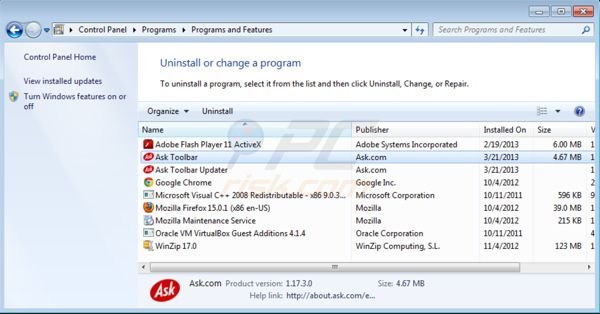
Dans la fen?tre de désinstallation des programmes: rechercher "barre d'outils Ask et Ask Toolbar Updater", sélectionnez cette entrée et cliquez ''Désinstaller'' ou ''Supprimer''.
Après avoir désinstallé la barre d'outils Ask qui cause des redirections vers ask.com et search.ask.com, scan votre ordinateur pour trouver des composants restants non désirés. Pour le scan de votre ordinateur utilisez un logiciel anti espion recommandé. Supprimer toutes les entrées que ce programme détecte afin d'être sûr que votre PC est nettoyé de toutes les infections de logiciel malveillants et de logiciels espions possibles.
TÉLÉCHARGEZ le programme de suppression des infections malveillantes
Combo Cleaner vérifie si votre ordinateur est infecté. Pour utiliser le produit complet, vous devez acheter une licence pour Combo Cleaner. 7 jours d’essai limité gratuit disponible. Combo Cleaner est détenu et exploité par RCS LT, la société mère de PCRisk.
Suppression de la barre d'outils Ask dans les navigateurs Internet:
 Supprimer les ajouts malicieux d’Internet Explorer:
Supprimer les ajouts malicieux d’Internet Explorer:
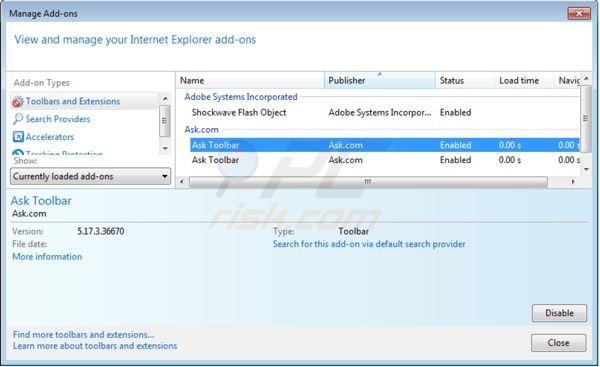
Cliquer ''l'ic?ne roue'' ![]() (dans le coin droit en haut dans Internet Explorer) sélectionner ''Gestion des ajouts''. Rechercher des entrées reliées à Ask.com (barre d'outils Ask) et désactivez-les. Pour changer votre page d'accueil de ask.com à votre page préférée: Cliquer ''l'ic?ne roue''
(dans le coin droit en haut dans Internet Explorer) sélectionner ''Gestion des ajouts''. Rechercher des entrées reliées à Ask.com (barre d'outils Ask) et désactivez-les. Pour changer votre page d'accueil de ask.com à votre page préférée: Cliquer ''l'ic?ne roue'' ![]() (dans le coin droit en haut dans Internet Explorer) sélectionnez ''Options Internet'', dans la fenêtre ouverte supprimer ask.com et entrer votre domaine préféré lequel ouvrira chaque fois que vous lancez 'Internet Explorer.
(dans le coin droit en haut dans Internet Explorer) sélectionnez ''Options Internet'', dans la fenêtre ouverte supprimer ask.com et entrer votre domaine préféré lequel ouvrira chaque fois que vous lancez 'Internet Explorer.
Changer le moteur de recherche par défaut:
Cliquer ''l'ic?ne roue'' ![]() (dans le coin droit en haut dans Internet Explorer) sélectionner ''Gestion des ajouts''. Dans la fenêtre ouverte sélectionné ''Fournisseurs de Recherche'', choisissez "Google", "Bing", ou autre moteur de recherche préféré comme celui par défaut et supprimer "Ask Search".
(dans le coin droit en haut dans Internet Explorer) sélectionner ''Gestion des ajouts''. Dans la fenêtre ouverte sélectionné ''Fournisseurs de Recherche'', choisissez "Google", "Bing", ou autre moteur de recherche préféré comme celui par défaut et supprimer "Ask Search".
Méthode optionnelle:
Si vous continuez à avoir des problèmes avec la suppression des search.ask.com toolbar, restaurer les paramètres d'Internet Explorer à défaut.
Utilisateurs de Windows XP: Cliquer Démarrer cliquer Exécuter, dans la fenêtre ouverte taper inetcpl.cpl. Dans la fenêtre ouverte cliquer sur l'onglet Avancé, ensuite cliquer Restaurer.

Utilisateurs de Windows Vista et Windows 7: Cliquer le logo de Windows, dans la boîte de recherche au démarrage taper inetcpl.cpl et clique entrée. Dans la fenêtre ouverte cliquer sur l'onglet Avancé, ensuite cliquer Restaurer.

Utilisateurs de Windows 8: Ouvrez Internet Explorer et cliquez l'icône roue. Sélectionnez Options Internet.

Dans la fenêtre ouverte, sélectionnez l'onglet Avancé.

Cliquez le bouton Restaurer.

Confirmez que vous souhaitez restaurer les paramètres d'Internet Explorer à défaut en cliquant sur le bouton Restaurer.

 Supprimer les extensions malicieuses de Google Chrome:
Supprimer les extensions malicieuses de Google Chrome:
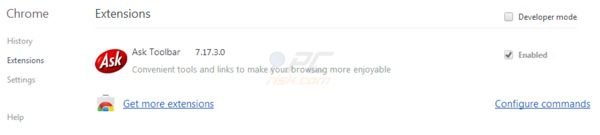
Cliquez l'ic?ne du menu Chrome ![]() (dans le coin supérieur droit dans Google Chrome) sélectionner ''Outils'' et cliquer sur ''Extensions''. Trouver "la barre d'outils Ask" sélectionnez le et cliquer sur l'icône de la poubelle. Pour changer votre page d'accueil de ask.com à votre préférée - cliquez l'ic?ne du menu Chrome
(dans le coin supérieur droit dans Google Chrome) sélectionner ''Outils'' et cliquer sur ''Extensions''. Trouver "la barre d'outils Ask" sélectionnez le et cliquer sur l'icône de la poubelle. Pour changer votre page d'accueil de ask.com à votre préférée - cliquez l'ic?ne du menu Chrome ![]() (dans le coin supérieur droit dans Google Chrome) sélectionner "Paramètres". Dans la section "Démarrage" cliquer "paramètre des pages", faites glisser votre souris sur ask.com et cliquer le symbole x. Maintenant vous pouvez ajouter votre site web préféré en tant que votre page d'accueil.
(dans le coin supérieur droit dans Google Chrome) sélectionner "Paramètres". Dans la section "Démarrage" cliquer "paramètre des pages", faites glisser votre souris sur ask.com et cliquer le symbole x. Maintenant vous pouvez ajouter votre site web préféré en tant que votre page d'accueil.
Changer le moteur de recherche par défaut:
Pour changer le moteur de recherche par défaut dans Google Chrome: Cliquez l'ic?ne du menu Chrome ![]() (dans le coin supérieur droit dans Google Chrome) sélectionner "Paramètres", dans la section "Recherche" cliquer "Gérer les moteurs de recherche...", supprimer "Ask" (ask.com) et sélectionner ou ajouter votre préféré.
(dans le coin supérieur droit dans Google Chrome) sélectionner "Paramètres", dans la section "Recherche" cliquer "Gérer les moteurs de recherche...", supprimer "Ask" (ask.com) et sélectionner ou ajouter votre préféré.
Méthode optionnelle :
Si vous continuez à avoir des problèmes avec le search.ask.com toolbar, restaurez les paramètres de votre navigateur Google Chrome. Cliquer 'icône du menu Chromel ![]() (dans le coin supérieur droit de Google Chrome) et sélectionner Options. Faire défiler vers le bas de l'écran. Cliquer le lien Avancé… .
(dans le coin supérieur droit de Google Chrome) et sélectionner Options. Faire défiler vers le bas de l'écran. Cliquer le lien Avancé… .

Après avoir fait défiler vers le bas de l'écran, cliquer le bouton Restaurer (Restaurer les paramètres à défaut) .

Dans la fenêtre ouverte, confirmer que vous voulez restaurer les paramètres par défaut de Google Chrome e cliquant le bouton Restaurer.

 Supprimer les plug-ins malicieux de Mozilla Firefox:
Supprimer les plug-ins malicieux de Mozilla Firefox:

Cliquez sur le menu Firefox ![]() (dans le coin supérieur droit de la fen?tre principale) sélectionner ''Ajouts''. Cliquer sur ''Extensions'' et supprimer "la barre d'outils Ask'', Pour restaurer votre page d'accueil, cliquer ''Outils'' ensuite sélectionnez ''Options'', dans la fenêtre ouverte supprimer ask.com et entrer votre domaine préféré.
(dans le coin supérieur droit de la fen?tre principale) sélectionner ''Ajouts''. Cliquer sur ''Extensions'' et supprimer "la barre d'outils Ask'', Pour restaurer votre page d'accueil, cliquer ''Outils'' ensuite sélectionnez ''Options'', dans la fenêtre ouverte supprimer ask.com et entrer votre domaine préféré.
Méthode optionnelle:
Les utilisateurs d'ordinateur qui ont des problèmes avec la suppression des search.ask.com toolbar peuvent restaurer leurs paramètres de Mozilla Firefox.
Ouvrez Mozilla FireFox, dans le haut à gauche dans la fenêtre principale cliquer sur le menu Firefox, ![]() dans le menu ouvert cliquez sur l'icône Ouvrir le menu d'aide,
dans le menu ouvert cliquez sur l'icône Ouvrir le menu d'aide, ![]()
 Sélectionnez Information de Dépannage.
Sélectionnez Information de Dépannage.

Dans la fenêtre ouverte cliquez sur le bouton Restaurer Firefox.

Dans la fenêtre ouverte, confirmez que vous voulez restaurer les paramètres de Mozilla Firefox à défaut en cliquant sur le bouton Restaurer.

 Supprimer les extensions malicieuses de Safari:
Supprimer les extensions malicieuses de Safari:

Assurez-vous que votre navigateur Safari est actif et cliquer le menu Safari, ensuite sélectionner Préférences...

Dans la fenêtre préférences sélectionner l’onglet Extensions tab. Rechercher toutes extensions suspicieuses récemment installées et désinstaller-les.

Dans la fenêtre préférences sélectionner l’onglet Général assurez-vous que votre d’accueil est configuré à un URL préféré, si elle est déjà altérée par un pirate de navigateur- changez-le.

Dans la fenêtre préférences sélectionner l’onglet Recherche et assurez-vous que votre moteur de recherche Internet est sélectionné.
Méthode optionnelle:
Assurez-vous que votre navigateur Safari est actif et cliquer sur le menu Safari. À partir du menu déroulant sélectionner Supprimer l’historique et les données des sites web...

Dans la fenêtre ouverte sélectionner tout l’historique et cliquer le bouton Supprimer l’historique.

 Supprimer les extensions malveillantes de Microsoft Edge :
Supprimer les extensions malveillantes de Microsoft Edge :

Cliquez sur l'icône du menu Edge ![]() (en haut à droite de Microsoft Edge), sélectionnez "Extensions". Repérez les extensions de navigateur suspectes récemment installées et supprimez-les.
(en haut à droite de Microsoft Edge), sélectionnez "Extensions". Repérez les extensions de navigateur suspectes récemment installées et supprimez-les.
Modifiez votre page d'accueil et les nouveaux paramètres de l'onglet :

Cliquez sur l'icône du menu Edge ![]() (en haut à droite de Microsoft Edge), sélectionnez "Paramètres". Dans la section "Au démarrage", recherchez le nom du pirate de navigateur et cliquez sur "Désactiver".
(en haut à droite de Microsoft Edge), sélectionnez "Paramètres". Dans la section "Au démarrage", recherchez le nom du pirate de navigateur et cliquez sur "Désactiver".
Changez votre moteur de recherche Internet par défaut :

Pour changer votre moteur de recherche par défaut dans Microsoft Edge : Cliquez sur l'icône du menu Edge ![]() (en haut à droite de Microsoft Edge), sélectionnez " Confidentialité et services", faites défiler jusqu'au bas de la page et sélectionnez "Barre d'adresse". Dans la section "Moteur de recherche utilisés dans la barre d'adresse", recherchez le nom du moteur de recherche Internet indésirable, lorsqu'il est localisé, cliquez sur le bouton "Désactiver" situé à côté. Vous pouvez également cliquer sur "Gérer les moteurs de recherche", dans le menu ouvert, chercher le moteur de recherche Internet indésirable. Cliquez sur l'icône du puzzle
(en haut à droite de Microsoft Edge), sélectionnez " Confidentialité et services", faites défiler jusqu'au bas de la page et sélectionnez "Barre d'adresse". Dans la section "Moteur de recherche utilisés dans la barre d'adresse", recherchez le nom du moteur de recherche Internet indésirable, lorsqu'il est localisé, cliquez sur le bouton "Désactiver" situé à côté. Vous pouvez également cliquer sur "Gérer les moteurs de recherche", dans le menu ouvert, chercher le moteur de recherche Internet indésirable. Cliquez sur l'icône du puzzle ![]() à proximité et sélectionnez "Désactiver".
à proximité et sélectionnez "Désactiver".
Méthode optionnelle :
Si vous continuez à avoir des problèmes avec la suppression de search.ask.com toolbar, réinitialisez les paramètres de votre navigateur Microsoft Edge. Cliquez sur l'icône du menu Edge ![]() (dans le coin supérieur droit de Microsoft Edge) et sélectionnez Paramètres.
(dans le coin supérieur droit de Microsoft Edge) et sélectionnez Paramètres.

Dans le menu des paramètres ouvert, sélectionnez Réinitialiser les paramètres.

Sélectionnez Rétablir la valeur par défaut de tous les paramètres. Dans la fenêtre ouverte, confirmez que vous souhaitez rétablir les paramètres Microsoft Edge à leur valeur par défaut en cliquant sur le bouton Réinitialiser.

- Si cela ne vous a pas aidé, suivez ces instructions alternatives qui expliquent comment réinitialiser le navigateur Microsoft Edge.
Source: https://www.pcrisk.com/removal-guides/7113-remove-ask-toolbar-search-ask-com-homepage
Partager:

Tomas Meskauskas
Chercheur expert en sécurité, analyste professionnel en logiciels malveillants
Je suis passionné par la sécurité informatique et la technologie. J'ai une expérience de plus de 10 ans dans diverses entreprises liées à la résolution de problèmes techniques informatiques et à la sécurité Internet. Je travaille comme auteur et éditeur pour PCrisk depuis 2010. Suivez-moi sur Twitter et LinkedIn pour rester informé des dernières menaces de sécurité en ligne.
Le portail de sécurité PCrisk est proposé par la société RCS LT.
Des chercheurs en sécurité ont uni leurs forces pour sensibiliser les utilisateurs d'ordinateurs aux dernières menaces en matière de sécurité en ligne. Plus d'informations sur la société RCS LT.
Nos guides de suppression des logiciels malveillants sont gratuits. Cependant, si vous souhaitez nous soutenir, vous pouvez nous envoyer un don.
Faire un donLe portail de sécurité PCrisk est proposé par la société RCS LT.
Des chercheurs en sécurité ont uni leurs forces pour sensibiliser les utilisateurs d'ordinateurs aux dernières menaces en matière de sécurité en ligne. Plus d'informations sur la société RCS LT.
Nos guides de suppression des logiciels malveillants sont gratuits. Cependant, si vous souhaitez nous soutenir, vous pouvez nous envoyer un don.
Faire un don
▼ Montrer la discussion